10. Что такое Группа, и какая команда используется для ее создания? Что может находиться в Группе?
11. Какие команды используются для создания рабочего Элемента (Строки, Записи)?
12. Как удалить Группу, Элемент в программе?
13. Какие расходы на производство относятся к прямым, а какие к косвенным расходам?
Назовите и охарактеризуйте способы оценки стоимости МПЗ.
15. Какой налоговый период учета НДС?
16. Команда настройки учетной политики (по персоналу) в каком пункте меню находится?
17. В Справочнике «Классификатор единиц измерения» что значит осуществить «Подбор из ОКЕИ»?
18. Дата актуальности учета для чего необходима и как ее установить?
19. Как настраивается рабочая дата и когда есть необходимость ее изменять?
20. Как открыть План счетов бухгалтерского учета? Что содержит этот справочник?
21. Как в программе ведется налоговый учет?
22. Как быстро перемещаться по объектам программы в виде Списков, используя клавиатуру?
23. Как осуществляется восстановление и сохранение информационной базы в программе?
Заполнение справочников
Наша организация осуществляла экономическую деятельность до начала ведения бухгалтерского учета в программе «1С:Бухгалтерия 8.2», поэтому у нас есть данные для заполнения справочников и ввода начальных остатков.
После настройки учетной политики заполним основные справочники.
Справочник Номенклатура
Откройте справочник «Номенклатура»: Закладка «Начало учета» на Панели функций → группа Справочники → Номенклатура или пункт меню Предприятие → Товары (материалы, продукция, услуги) → Номенклатура, или Склад → Номенклатура.
В справочнике «Номенклатура» хранится информация о товарах, материалах, продукции и услугах, а также информация о таре, наборах товаров и комплектах. При первоначальном автоматическом заполнении информационной базы в справочнике Номенклатура создаются основные группы номенклатуры: «Материалы», «Товары», «Полуфабрикаты» и т.д., в которые удобно добавлять новые элементы (номенклатурные позиции).
Введите в группу «Товары» товары с наименованиями: Тумбочка, Стол письменный, Стул, для этого откройте двойным щелчком мыши группу «Товары», добавьте новый элемент Тумбочка: кнопка или Действия→Добавить (Ins), как показано на рисунке 42.
или Действия→Добавить (Ins), как показано на рисунке 42.
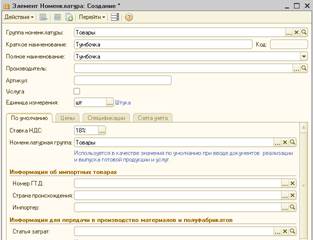

Рисунок 42 – Добавление элемента «Тумбочка» Рисунок 43 – Номенклатурные группы
На закладке «По умолчанию» оставляем единицу измерения шт., указываем ставку НДС – 18%. Номенклатурная группа – «Товары», для ее создания открываем окно формы «Номенклатурные группы», нажав на кнопку выбора  , а затем на кнопку
, а затем на кнопку , ОК (рисунок 43), двойным щелчком или клавишей «Enter» выбираем номенклатурную группу «Товары» в создаваемый Элемент Номенклатуры.
, ОК (рисунок 43), двойным щелчком или клавишей «Enter» выбираем номенклатурную группу «Товары» в создаваемый Элемент Номенклатуры.
В состав номенклатурной группы может входить неограниченное количество номенклатуры, но один элемент номенклатуры может входить только в одну номенклатурную группу.
Статью затрат следует указывать для позиций номенклатуры, являющейся материалом или полуфабрикатом, товар «Тумбочка» таковым не является, поэтому убираем статью затрат «Материальныерасходы», нажав на  в поле «Статья затрат:». Сохраняем элемент «Тумбочка» – кнопка «ОК». Аналогично добавляем элементы «Стол письменный» и «Стул», номенклатурная группа для этих элементов «Товары». Закрываем группу «Товары».
в поле «Статья затрат:». Сохраняем элемент «Тумбочка» – кнопка «ОК». Аналогично добавляем элементы «Стол письменный» и «Стул», номенклатурная группа для этих элементов «Товары». Закрываем группу «Товары».
Двойным щелчком мыши откройте группу «Материалы». Заполните элемент номенклатуры «Шпон» как показано на рисунке 44. При выборе единицы измерения кнопкой выбора  открываем справочник «Классификатор единиц измерения», если нужное наименование в справочнике отсутствует, его можно добавить вручную или с использованием Общероссийского классификатора единиц измерения. На командной панели справочника нажмите на кнопку «Подбор из ОКЕИ».
открываем справочник «Классификатор единиц измерения», если нужное наименование в справочнике отсутствует, его можно добавить вручную или с использованием Общероссийского классификатора единиц измерения. На командной панели справочника нажмите на кнопку «Подбор из ОКЕИ».

Рисунок 44 – Добавление элемента «Шпон» в номенклатурную группу «Материалы»
На закладке «По умолчанию» с помощью кнопки выбора  открываем список номенклатурных групп, кнопкой
открываем список номенклатурных групп, кнопкой добавляем группу «Материалы» и выбираем ее. В поле «Статья затрат:» оставляем «Материальные расходы», сохраняем элемент – ОК.
добавляем группу «Материалы» и выбираем ее. В поле «Статья затрат:» оставляем «Материальные расходы», сохраняем элемент – ОК.
Практическая работа № 1
1. Добавьте материалы в справочник «Номенклатура», взяв данные из таблицы 1 (счета бухгалтерского учета (указанные в скобках) и количество материалов будут нужны при вводе остатков).
Таблица 1 - Материалы
| Материалы (счет учета) | Кол-во | Ед. изм. | Цена (руб.) |
| Шпон (10.01) | кв.м | ||
| ДСП (10.01) | шт | ||
| Поролон (10.01) | кг | ||
| Картон упаковочный (10.04) | кв.м | ||
| Лак (10.06) | кг | ||
| Гвозди (10.06) | кг |
2. Откройте группу «Услуги». Добавьте новый элемент справочника (рисунок 45). Наименование – «Транспортные услуги». Установите флаг «Услуга». Единица измерения – шт. Ставка НДС – 18%. Номенклатурная группа – «Услуги» (создайте новую группу). Уберите статью затрат «Материальныерасходы» в поле «Статья затрат:». Сохраните данные (кнопка «ОК»). Закройте группу «Услуги».
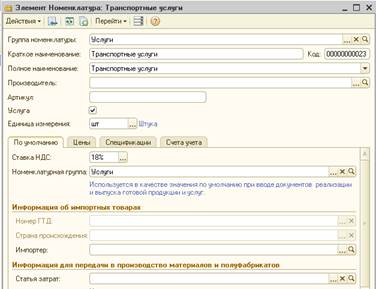
Рисунок 45 – Добавление элемента «Транспортные услуги» в номенклатурную группу «Услуги»
9.2. Справочник «Типы цен номенклатуры»
В справочнике «Типы цен номенклатуры» (пункт меню Предприятие – Товары (материалы, продукция, услуги) – Типы цен номенклатуры) хранятся типы цен предприятия, которые используются для подстановки по умолчанию в документы покупателей. Один из типов цен в справочнике содержит данные не о ценах для покупателей, а значение плановой себестоимости номенклатуры – это «Основная плановая цена».
В программе поддерживается использование нескольких типов цен, что упрощает отражение операций поступления и реализации. Три типа цен в справочнике уже есть – они были созданы автоматически при установке программы.
Практическая работа № 2
Отредактируйте цены «Основная цена покупки» на «Закупочная» и «Основная цена продажи» на «Розничная», для этого установить курсор на редактируемую строку и нажмите кнопку  «Изменить текущий элемент» или меню Действия → Изменить в окне Типы цен номенклатуры. Добавьте в справочник новые типы цен: «Мелкооптовая» и «Оптовая» (рисунки 46, 47). Для всех типов цен флаг «Цены включают НДС» не устанавливаем.
«Изменить текущий элемент» или меню Действия → Изменить в окне Типы цен номенклатуры. Добавьте в справочник новые типы цен: «Мелкооптовая» и «Оптовая» (рисунки 46, 47). Для всех типов цен флаг «Цены включают НДС» не устанавливаем.


Рисунок 46 – Элемент Типы цен номенклатуры Рисунок 47 –Типы цен номенклатуры
9.3. Справочник «Склады (места хранения)»
Откройте справочник «Склады»: Закладка «Начало работы» на Панели функций, группа Справочники или пункт меню Предприятия → Склады (места хранения).
В справочник «Склады (места хранения)» может быть введено любое количество складов. Информация хотя бы об одном складе должна присутствовать обязательно.
Добавьте «Оптовый склад», в «Тип цен:» можно указать тип розничных цен, по которым будет осуществляться розничная торговля, если продажа в розницу с данного склада не предполагается, реквизит можно не заполнять, ответственное лицо – Сафронов Борис Леонидович (рис. 48). Добавьте еще один склад – «Розничный склад», в «Тип цен:» укажите тип Розничная, ответственное лицо – Сафронов Борис Леонидович (рис. 49).


Рисунок 48 – Элемент «Оптовый склад» Рисунок 49 – Элемент «Розничный склад»
9.4. Справочник «Статьи затрат»
Справочник «Статьи затрат» (пункт меню Предприятие → Доходы и расходы → Статьи затрат) содержит достаточно элементов для начала работы в программе, при необходимости новый элемент добавляется стандартным образом – кнопка (рис. 50).
(рис. 50).

Рисунок 50 – Справочник «Статьи затрат»
9.5. Справочник «Физические лица»
Справочник «Физические лица» (пункт меню «Кадры → Физические лица») предназначен для хранения информации общего характера о работниках организаций, не связанной с выполнением конкретных должностных обязанностей. Справочник уже содержит список сотрудников, введенных нами во время заполнения сведений об организации (рис. 51).
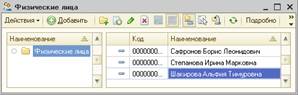
Рисунок 51 – Справочник «Физические лица»
С помощью кнопки  «Изменить текущий элемент» открываем для редактирования элемент справочника «Сафронов Борис Леонидович». В разделе «Основные данные» обязательно следует указать пол и дату рождения для расчета страховой и накопительной части пенсии. Заполните форму данными как показано на рис. 52 (данные можно взять из таблицы 2). Для заполнения полей Пол:, Место рождения: и т.д. используйте кнопку Выбора
«Изменить текущий элемент» открываем для редактирования элемент справочника «Сафронов Борис Леонидович». В разделе «Основные данные» обязательно следует указать пол и дату рождения для расчета страховой и накопительной части пенсии. Заполните форму данными как показано на рис. 52 (данные можно взять из таблицы 2). Для заполнения полей Пол:, Место рождения: и т.д. используйте кнопку Выбора  , при заполнении поля Гражданство: - выберите Россия, при заполнении поля Инвалидность: - снимите флажок
, при заполнении поля Гражданство: - выберите Россия, при заполнении поля Инвалидность: - снимите флажок  «Инвалидность».
«Инвалидность».
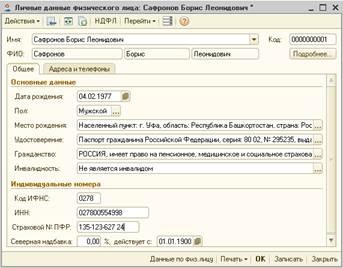

Рисунок 52 – Закладка «Общие» Рисунок 53 – Закладка «Адреса и телефоны»
Паспорт код подр. 020-002; Дата регистрации по месту жительства: 03.12.2000. В разделе «Индивидуальные номера» укажите страховой номер ПФР и ИНН, Код ИФНС тогда заполнится автоматически. На закладке Адреса и телефоны заполняем адрес по прописке, адрес проживания и телефон как показано на рис. 53. Для сохранения введенных сведений нажмите кнопку «Записать» (это кнопка сохраняет данные и не закрывает окно, а кнопка ОК – сохраняет данные и закрывает окно).
Для ввода сведений, необходимых для исчисления НДФЛ, нажмите на кнопку «НДФЛ» на командной панели формы элемента справочника. Здесь указываются предоставляемые работнику вычеты и доходы на предыдущих местах работы с начала года. В разделе «Право на стандартные вычеты» отражаются все стандартные вычеты (на физическое лицо и на его детей). Каждый факт изменения прав на вычеты отражается отдельной строкой списка. Нажимаем на кнопку . Указываем дату, с которой физическое лицо имеет право на стандартные вычеты – 01.01.2013 (на себя и на детей). Код вычета личный – оставляем поле пустым (с 2012 года не применяется 400 руб. на налогоплательщика). Детей 2-е, код вычета «114/108» (1400 руб. на первого ребенка) код вычета «115» (1400 руб. на второго ребенка) (добавим новую строку). В разделе «Применение вычетов» указывается, в какой из организаций работнику будут предоставлены вычеты. Нажмите на кнопку
. Указываем дату, с которой физическое лицо имеет право на стандартные вычеты – 01.01.2013 (на себя и на детей). Код вычета личный – оставляем поле пустым (с 2012 года не применяется 400 руб. на налогоплательщика). Детей 2-е, код вычета «114/108» (1400 руб. на первого ребенка) код вычета «115» (1400 руб. на второго ребенка) (добавим новую строку). В разделе «Применение вычетов» указывается, в какой из организаций работнику будут предоставлены вычеты. Нажмите на кнопку  . Указываем дату, с которой будут применяться вычеты – 01.01.2013 года и организацию – «Старт» (рис. 54).
. Указываем дату, с которой будут применяться вычеты – 01.01.2013 года и организацию – «Старт» (рис. 54).

Рисунок 54 – Ввод данных по НДФЛ, закладка Вычеты
На закладке «Статус налогоплательщика» указываем  и применять с 01.01.2013г. На закладке «Доходы на предыдущих местах работы» указываются доходы работника, полученные с начала отчетного года, если работник был принят в организации в текущем календарном году. Эти данные необходимы для контроля совокупного дохода физического лица в течение отчетного периода для предоставления стандартных налоговых вычетов. Кнопкой «ОК» закрываем форму ввода данных по НДФЛ. Для сохранения сведений о сотруднике нажимаем на кнопку «ОК».
и применять с 01.01.2013г. На закладке «Доходы на предыдущих местах работы» указываются доходы работника, полученные с начала отчетного года, если работник был принят в организации в текущем календарном году. Эти данные необходимы для контроля совокупного дохода физического лица в течение отчетного периода для предоставления стандартных налоговых вычетов. Кнопкой «ОК» закрываем форму ввода данных по НДФЛ. Для сохранения сведений о сотруднике нажимаем на кнопку «ОК».
Практическая работа № 3
Введите сведения в Справочник «Физические лица» о физических лицах (таблицы 2).
Таблица 2 – Физические лица
| ФИО | Дата рождения; ИНН; впаПФР; Подразделение | Дата устройства на работу, место рожд., должность, оклад | Паспорт | Кол-во детей |
| Сафронов Борис Леонидович | 04.02.1977; 027800554998; 135-123-627-24; Администрация | 01.01.2013, г.Уфа, Директор, Оклад по дням: | 80 02 № 295235, выд. 03.12.2001 отд. УФМС России по РБ в Окт. р-не г.Уфы, код подр. 020-002, дата рег. 03.12.2000 | |
| Шакирова Альфия Тимуровна | 10.06.1985; 027805364359; 015-147-822-26; Администрация | 01.01.2013, г.Уфа, Главный бухгалтер, Оклад по дням: | 85 06 № 875625, выд. 01.07.2005 РУВД Окт. р-на г.Уфы, код подр. 020-002, дата рег. 03.11.2002 | нет |
| Степанова Ирина Марковна | 17.02.1984; 027007359740; 048-145-052-45; Администрация | 01.01.2013, г.Уфа, Кассир, Оклад по дням: | 86 06 № 986589, выд. 21.03.2004 РУВД Лен. р-на г. Уфы, код подр. 020-002, дата рег. 13.12.1999 | |
| Ильясов Марат Ринатович | 27.08.1983; 024002950174; 123-233-984-31 Произ. участок | 01.01.2013, г.Салават, Рабочий, Оклад по дням для рабочих: 20000 | 80 05 №671180, выд. 16.05.2005 Салаватским РОВД РБ, код подр. 020-001, дата рег. 08.11.2001 | |
| Петров Сергей Иванович | 07.11.1982; 027302767425; 082-144-108-30; Произ. участок | 01.01.2013, г.Уфа, Рабочий (по совместительству*), Оклад по дням для рабочих: 15000 | 80 04 №883180, выд. 12.12.2002 РУВД Калин.р-на г.Уфы, код подр. 020-002, дата рег. 23.10.2003*Примечание: Петров С.И. – совместитель, поэтому вычеты по НДФЛ на этом месте работы ему не предоставляются. |
9.6. Справочник «Должности организаций»
Выберите пункт меню Операции → Справочники… → Должности организаций. Справочник уже содержит должности, введенные при заполнении сведений об организации. Добавьте новую должность (кнопка ) – Рабочий.
) – Рабочий.
9.7. Справочник «Сотрудники организаций»
Информация о работниках, связанная с выполнением должностных обязанностей, хранится в справочнике «Сотрудники организаций» (пункт меню Кадры → Сотрудники организаций).
В окне формы «Сотрудники организаций» выбираем подразделение, к которому относится сотрудник (устанавливаем на подразделение курсор), нажимаем на кнопку на командной панели справочника, откроется «Помощник приема на работу». Для Сафронова Б.Л., Шакировой А.Т., Степановой И.М. – подразделение Администрация; для Ильясова М.Р., Петрова С.И. – подразделение Производственный участок. В окне «Помощника приема на работу» начинаем вводить Фамилию, Имя, Отчество, если в информационной базе есть физлица с похожими данными, то нам только остается выбрать это физлицо из «Списка физлиц с похожими данными», если же мы заполняем сведения о новом физлице, то продолжаем вводить данные или же в окне «Списка физлиц с похожими данными» нажимаем кнопку «Создать новое физлицо». В нашем случае все физлица выбираем (будьте внимательны правильно вводите ФИО). На закладке оставляем
на командной панели справочника, откроется «Помощник приема на работу». Для Сафронова Б.Л., Шакировой А.Т., Степановой И.М. – подразделение Администрация; для Ильясова М.Р., Петрова С.И. – подразделение Производственный участок. В окне «Помощника приема на работу» начинаем вводить Фамилию, Имя, Отчество, если в информационной базе есть физлица с похожими данными, то нам только остается выбрать это физлицо из «Списка физлиц с похожими данными», если же мы заполняем сведения о новом физлице, то продолжаем вводить данные или же в окне «Списка физлиц с похожими данными» нажимаем кнопку «Создать новое физлицо». В нашем случае все физлица выбираем (будьте внимательны правильно вводите ФИО). На закладке оставляем  «Создать приказ о приеме на работу», ставим радиокнопку
«Создать приказ о приеме на работу», ставим радиокнопку  «Основное место работы», для всех сотрудников, кроме Петрова С.И. (
«Основное место работы», для всех сотрудников, кроме Петрова С.И. ( Совместительство), выбираем Подразделение:, Должность:, Дата приема – 01.01.2013, редактируем при необходимости Оклад по дням (см. ниже), устанавливаем Оклад: (табл. 2) (рис. 55). На закладке Дополнительная информация, если нет необходимости печатать Приказ о приеме на работу, то в этом поле снимите флажок
Совместительство), выбираем Подразделение:, Должность:, Дата приема – 01.01.2013, редактируем при необходимости Оклад по дням (см. ниже), устанавливаем Оклад: (табл. 2) (рис. 55). На закладке Дополнительная информация, если нет необходимости печатать Приказ о приеме на работу, то в этом поле снимите флажок  , кнопка Готово.
, кнопка Готово.

Рисунок 55 – Закладка Кадровая информация
Для редактирования «Оклада по дням» в поле «Основной вид начисления» нажимаем на кнопку выбора  . Открываем для просмотра этот элемент справочника (кнопка
. Открываем для просмотра этот элемент справочника (кнопка  «Изменить текущий элемент»). С помощью кнопки выбора
«Изменить текущий элемент»). С помощью кнопки выбора  открываем реквизит «Отражение в бухучете». Для отражения зарплаты в регламентированном учете по умолчанию установлена корреспонденция Дт 26 Кт 70, нас она устраивает – ничего не меняем. Для сотрудников Сафронова Б.Л., Шакировой А.Т., Степановой И.М. оставляем «Оклад по дням».
открываем реквизит «Отражение в бухучете». Для отражения зарплаты в регламентированном учете по умолчанию установлена корреспонденция Дт 26 Кт 70, нас она устраивает – ничего не меняем. Для сотрудников Сафронова Б.Л., Шакировой А.Т., Степановой И.М. оставляем «Оклад по дням».
Для Ильясова М.Р. и Петрова С.И. на закладке «Кадровая информация» в поле «Основной вид начисления:» выбираем «Оклад по дням для рабочих», который создаем в окне «Начисления организаций» → кнопка  Добавить, в поле Наименование: вписываем Оклад по дням для рабочих, в поле Код: вписываем 00002, в поле «Отражение в бухучете» нажимаем на кнопку выбора
Добавить, в поле Наименование: вписываем Оклад по дням для рабочих, в поле Код: вписываем 00002, в поле «Отражение в бухучете» нажимаем на кнопку выбора  , в окне «Способы отражения зарплаты в регламентированном учете» нажимаем кнопку
, в окне «Способы отражения зарплаты в регламентированном учете» нажимаем кнопку , в открывшемся окне в поле Наименование: вписываем Начисление для рабочих, счет по Дт 20.01, при выборе Номенклатурной группы – создайте группу «Готовая продукция», в поле Статьи затрат: выбираем «Оплата труда», счет по Кт 70, больше ничего не заполняем (рис. 56), ОК.
, в открывшемся окне в поле Наименование: вписываем Начисление для рабочих, счет по Дт 20.01, при выборе Номенклатурной группы – создайте группу «Готовая продукция», в поле Статьи затрат: выбираем «Оплата труда», счет по Кт 70, больше ничего не заполняем (рис. 56), ОК.

Рисунок 56 – Способы отражения зарплаты
Выбираем двойным щелчкоммыши «Начисление для рабочих», в поле «Страховые взносы:» выбираем «Доходы, целиком облагаемые страховыми взносами», в поле «Вид начисления по ст. 255 НК:» выбираем пп.1 ст. 255 НК РФ, ОК (рис. 57).

Рисунок 57 – Оклад по дням для рабочих
Выбираем «Оклад по дням для рабочих» для Ильясова М.Р. и Петрова С.И. при заполнении «Кадровой информации» в окне «Помощника приема на работу».
В Справочнике «Прием на работу» (пункт меню Кадры) можно просмотреть и распечатать Приказы о приеме на работу, а также добавить нового сотрудника.
9.8. Справочник «Контрагенты»
Закладка «Начало работы» на Панели функции → группа Справочники → Контрагенты или меню Предприятие → Контрагенты.






